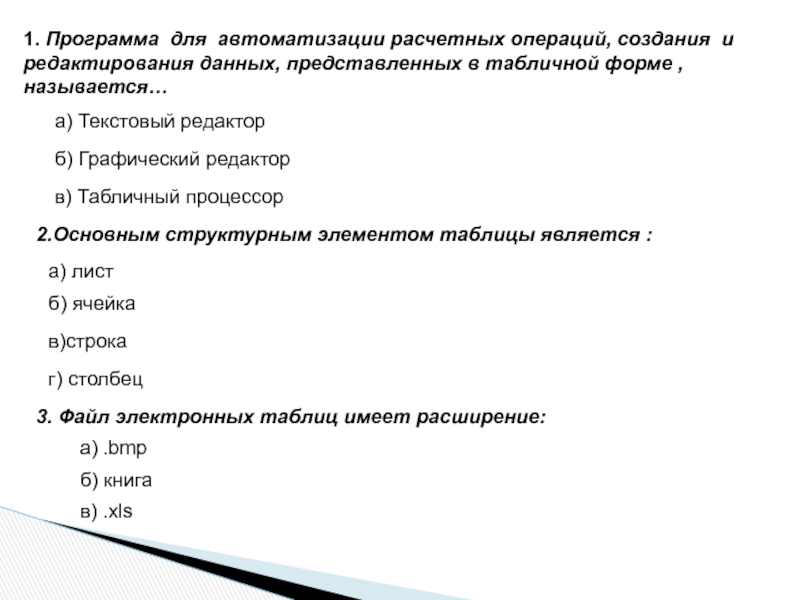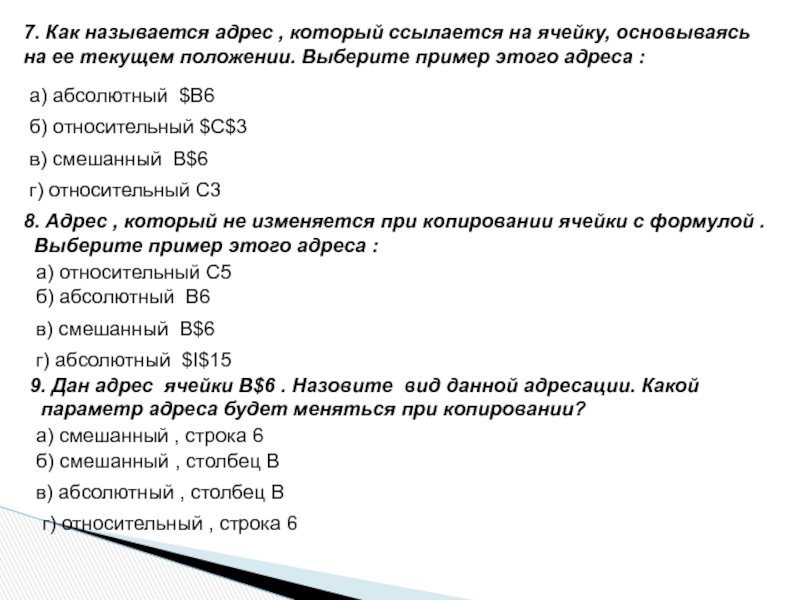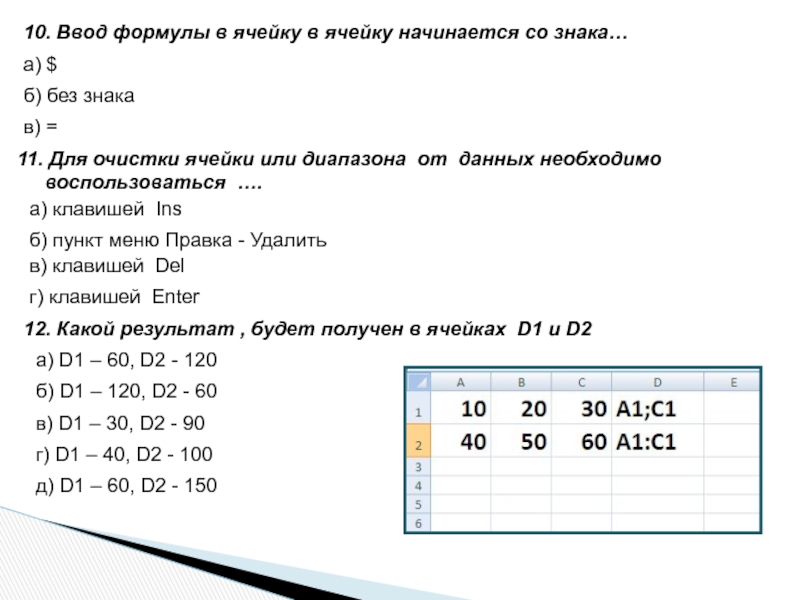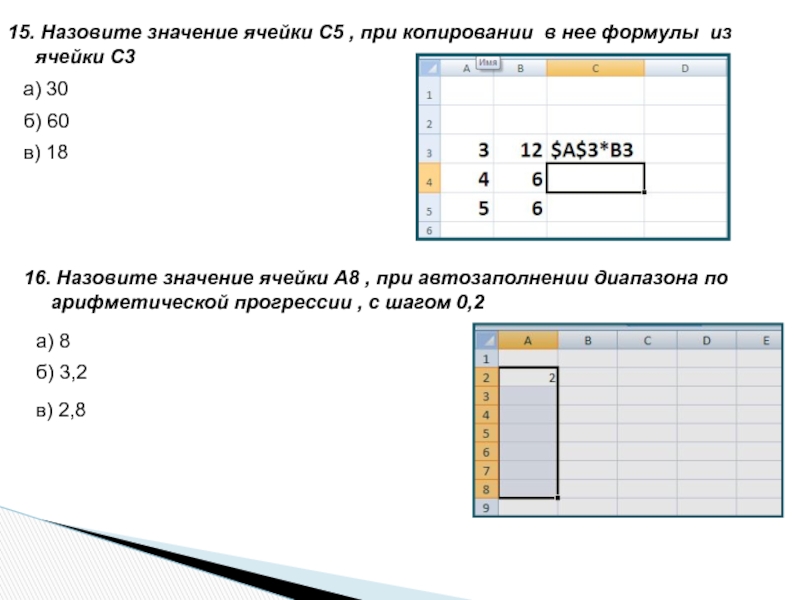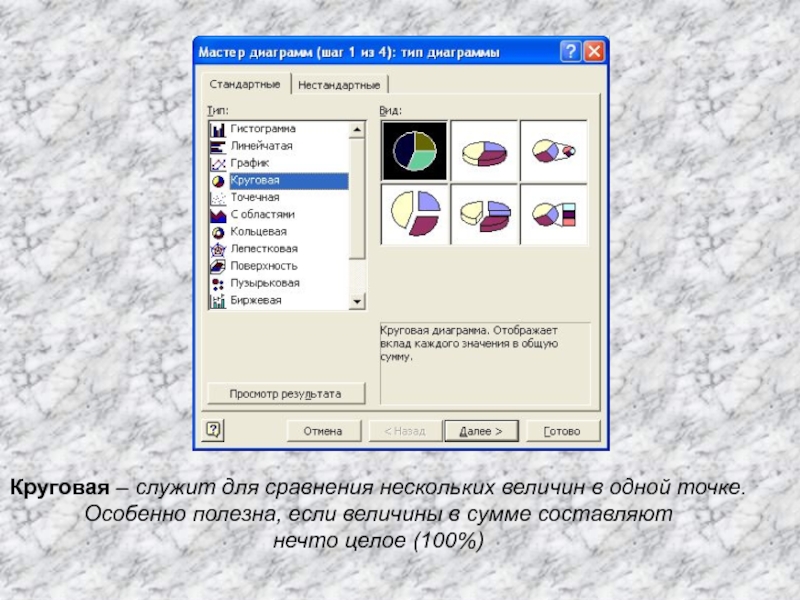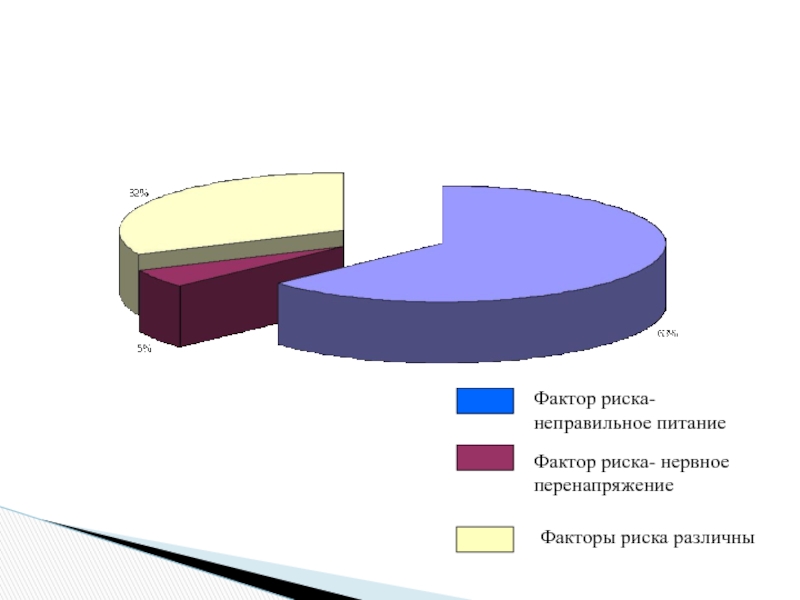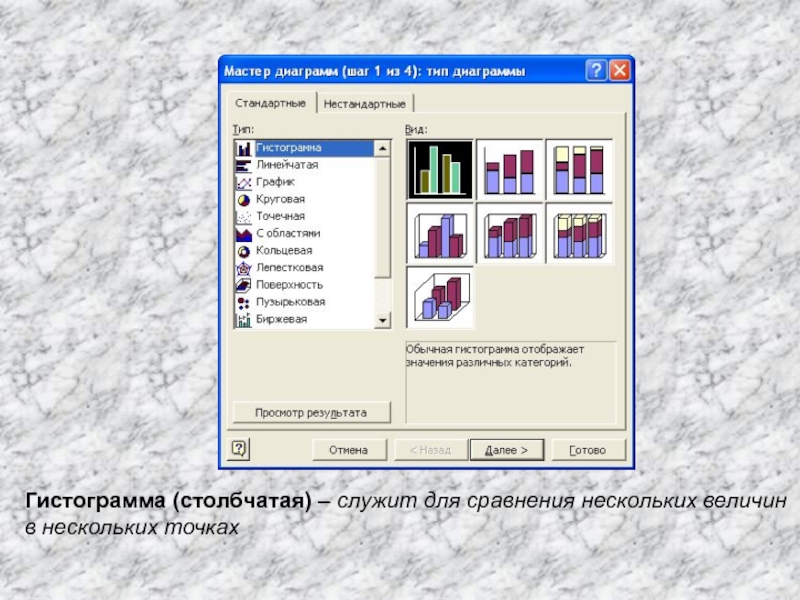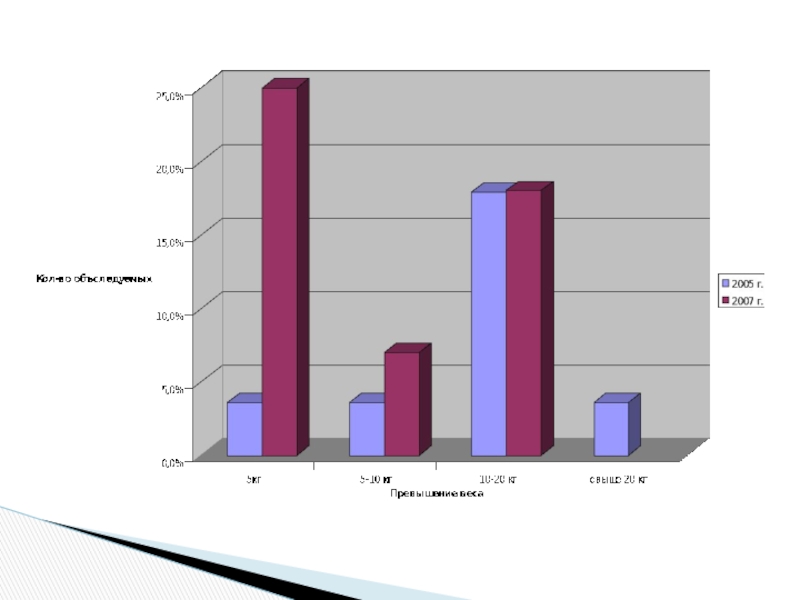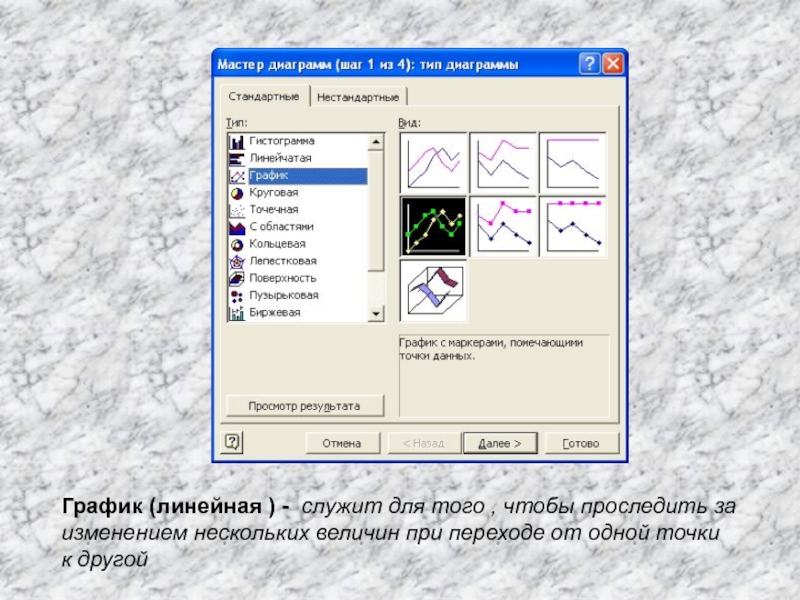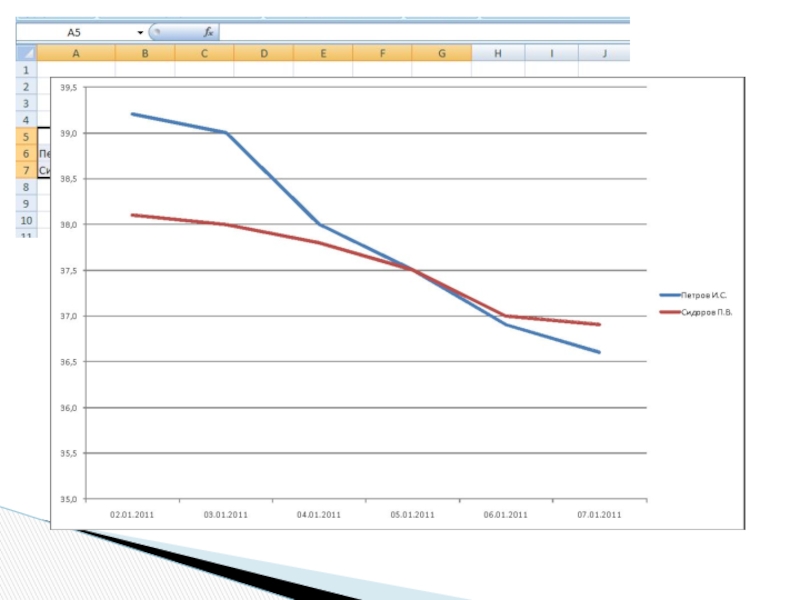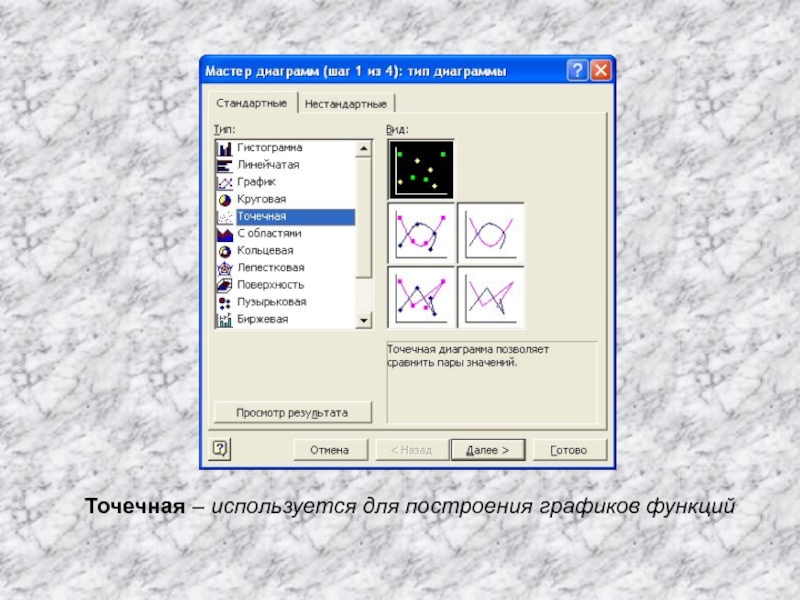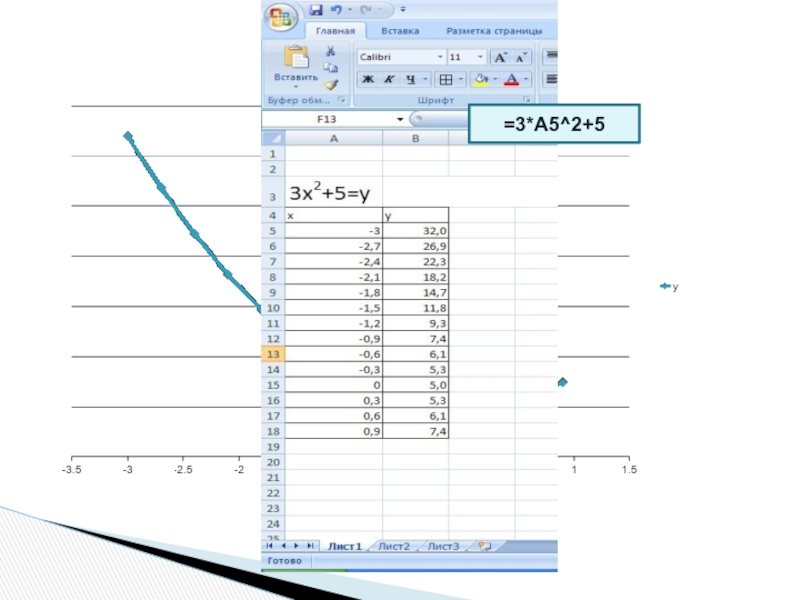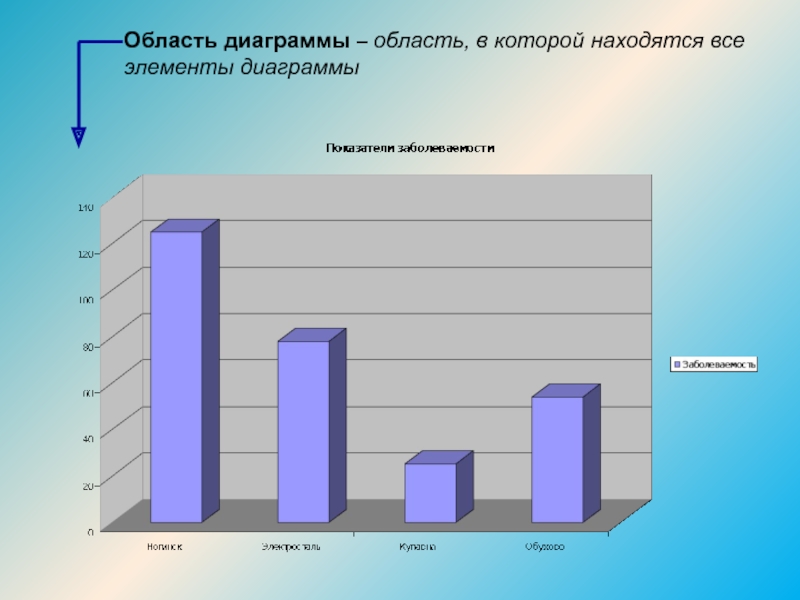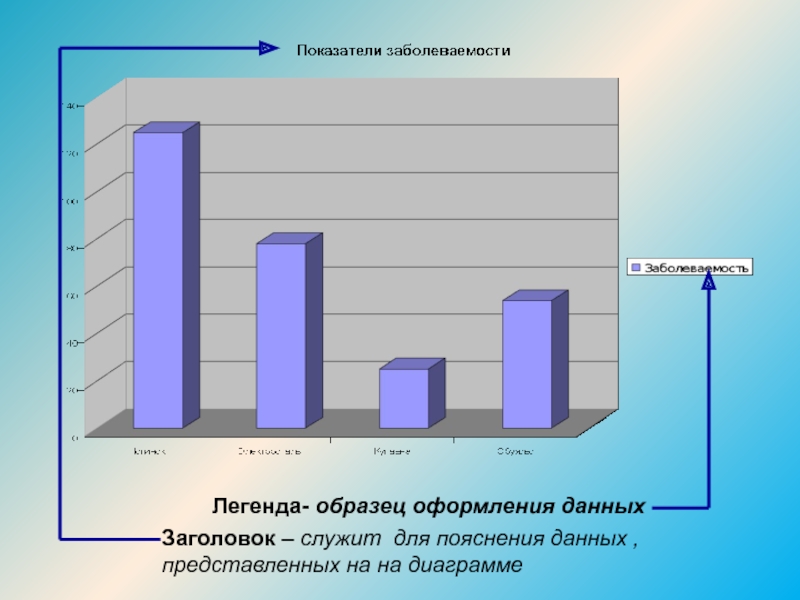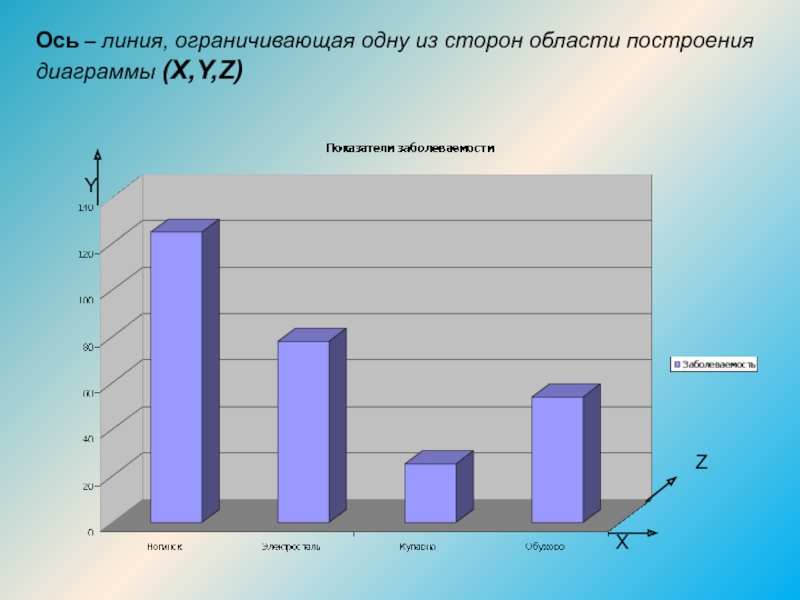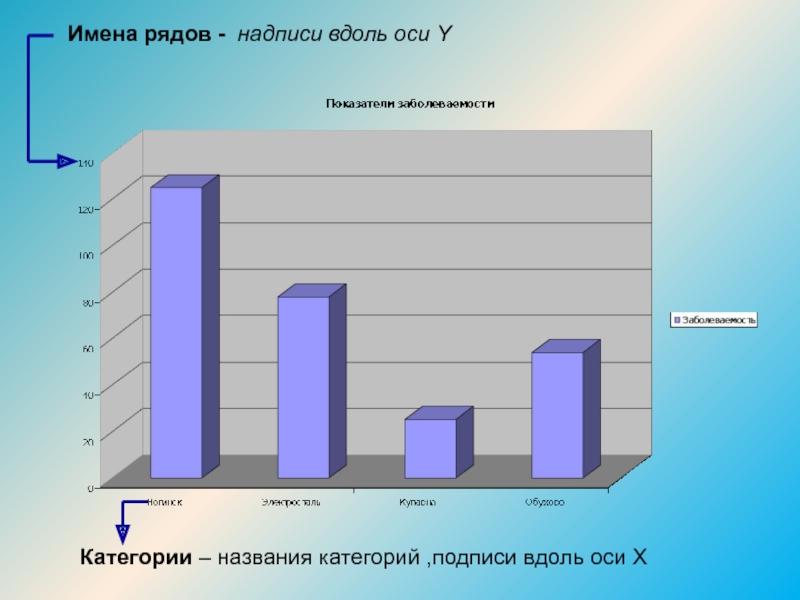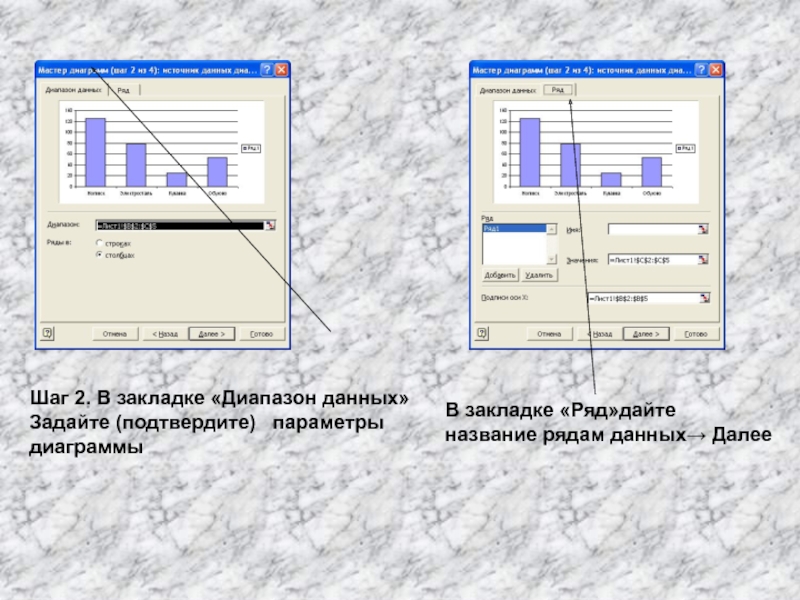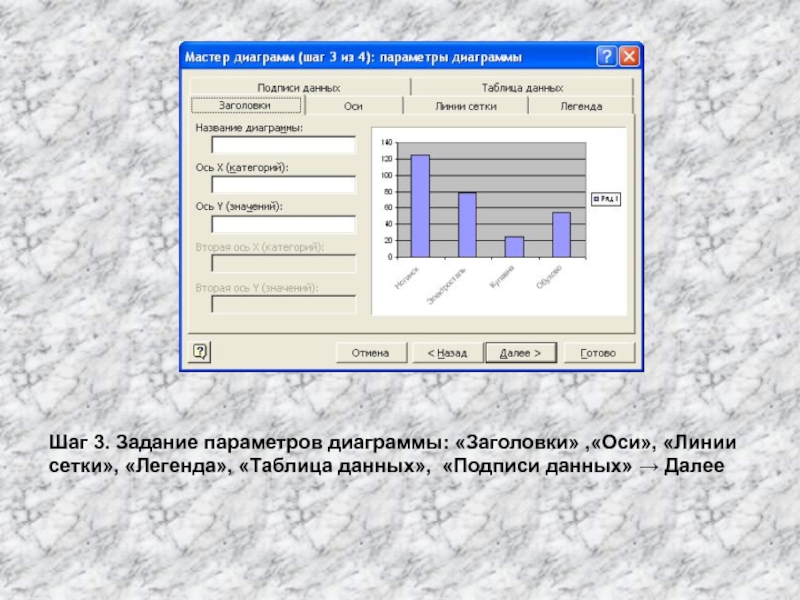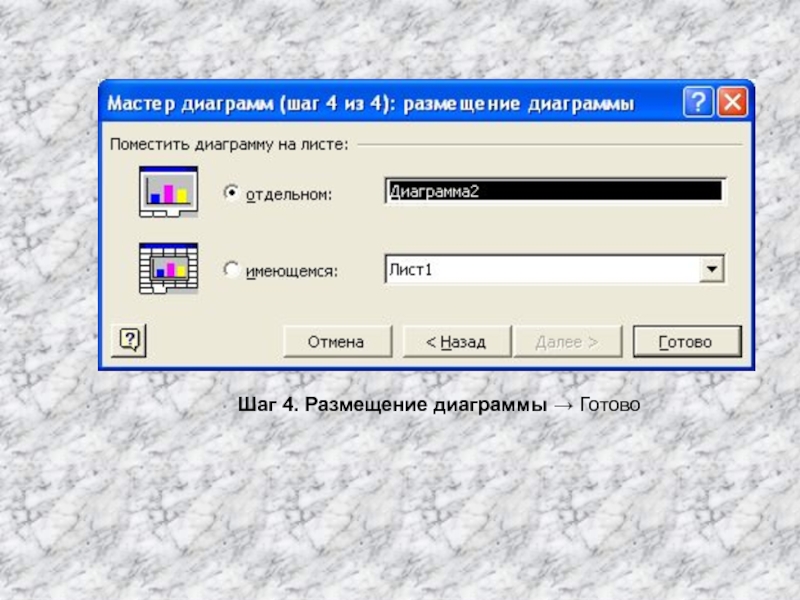- Главная
- Разное
- Образование
- Спорт
- Естествознание
- Природоведение
- Религиоведение
- Французский язык
- Черчение
- Английский язык
- Астрономия
- Алгебра
- Биология
- География
- Геометрия
- Детские презентации
- Информатика
- История
- Литература
- Математика
- Музыка
- МХК
- Немецкий язык
- ОБЖ
- Обществознание
- Окружающий мир
- Педагогика
- Русский язык
- Технология
- Физика
- Философия
- Химия
- Шаблоны, фоны, картинки для презентаций
- Экология
- Экономика
Презентация, доклад на тему ГРАФИЧЕСКИЕ ВОЗМОЖНОСТИ MS EXCEL
Содержание
- 1. ГРАФИЧЕСКИЕ ВОЗМОЖНОСТИ MS EXCEL
- 2. Проверь себя !
- 3. 1. Программа для автоматизации расчетных операций, создания
- 4. 4. Документ в MS Exsel, имеющий вид
- 5. 7. Как называется адрес , который ссылается
- 6. 10. Ввод формулы в ячейку в ячейку
- 7. 13. Укажите правильную запись формулы в ячейке
- 8. 15. Назовите значение ячейки С5 , при
- 9. Оцени свои знания :1-2 ошибки
- 10. Диаграмма – объект электронной таблицы, наглядно показывающий
- 11. ТИПЫ ДИАГРАММ
- 12. Круговая – служит для сравнения нескольких величин
- 13. Факторы риска различныФактор риска- неправильное питаниеФактор риска- нервное перенапряжение
- 14. Гистограмма (столбчатая) – служит для сравнения нескольких величинв нескольких точках
- 15. Слайд 15
- 16. График (линейная ) - служит для того
- 17. Слайд 17
- 18. Точечная – используется для построения графиков функций
- 19. =3*А5^2+5
- 20. ОБЪЕКТЫ ДИАГРАММ
- 21. Область диаграммы – область, в которой находятся все элементы диаграммы
- 22. Область построения диаграммы – место расположенияосей, рядов данных и т.д
- 23. Легенда- образец оформления данныхЗаголовок – служит для пояснения данных , представленных на на диаграмме
- 24. Метки (маркеры) данных – символы на диаграмме,
- 25. Ось – линия, ограничивающая одну из сторон области построения диаграммы (X,Y,Z)YXZ
- 26. Категории – названия категорий ,подписи вдоль оси ХИмена рядов - надписи вдоль оси Y
- 27. СОЗДАНИЕ ДИАГРАММExcel
- 28. Выделите ячейки , содержащиеданные диаграммы Щелкните по
- 29. Шаг 2. В закладке «Диапазон данных»Задайте (подтвердите) параметры диаграммыВ закладке «Ряд»дайте название рядам данных→ Далее
- 30. Шаг 3. Задание параметров диаграммы: «Заголовки» ,«Оси», «Линии сетки», «Легенда», «Таблица данных», «Подписи данных» → Далее
- 31. Шаг 4. Размещение диаграммы → Готово
- 32. РЕДАКТИРОВАНИЕ ДИАГРАММЫExcel
- 33. Щелкнуть правой кнопкой мыши по области диаграммыПовторить
Слайд 1(ГРАФИЧЕСКИЕ ВОЗМОЖНОСТИ MS EXCEL)
Представление результатов выполнения расчетных задач средствами деловой графики
Слайд 31. Программа для автоматизации расчетных операций, создания и
редактирования данных, представленных
называется…
а) Текстовый редактор
б) Графический редактор
в) Табличный процессор
2.Основным структурным элементом таблицы является :
а) лист
б) ячейка
в)строка
г) столбец
3. Файл электронных таблиц имеет расширение:
а) .bmp
б) книга
в) .xls
Слайд 44. Документ в MS Exsel, имеющий вид таблицы, состоящей из строк
столбцов называется
а) рабочий лист
б) ячейка
в) рабочая книга
г)группа
5. В таблице выделена группа ячеек А1:В3.Сколько ячеек, входит в эту группу?
а) 2
б) 6
в) 5
6. Как называется группа ячеек, представленная на рисунке?
Укажите ее адрес.
а) диапазон ячеек A1: C3
б) диапазон ячеек A1: C1
в) блок ячеек A1: C3
г) диапазон ячеек A1; C3
Слайд 57. Как называется адрес , который ссылается на ячейку, основываясь на
а) абсолютный $B6
б) относительный $C$3
в) смешанный B$6
г) относительный C3
8. Адрес , который не изменяется при копировании ячейки с формулой .
Выберите пример этого адреса :
а) относительный C5
б) абсолютный B6
в) смешанный B$6
г) абсолютный $I$15
9. Дан адрес ячейки B$6 . Назовите вид данной адресации. Какой
параметр адреса будет меняться при копировании?
а) смешанный , строка 6
б) смешанный , столбец B
в) абсолютный , столбец B
г) относительный , строка 6
Слайд 610. Ввод формулы в ячейку в ячейку начинается со знака…
а) $
б)
в) =
11. Для очистки ячейки или диапазона от данных необходимо
воспользоваться ….
а) клавишей Ins
б) пункт меню Правка - Удалить
в) клавишей Del
г) клавишей Enter
12. Какой результат , будет получен в ячейках D1 и D2
а) D1 – 60, D2 - 120
б) D1 – 120, D2 - 60
в) D1 – 30, D2 - 90
г) D1 – 40, D2 - 100
д) D1 – 60, D2 - 150
Слайд 713. Укажите правильную запись формулы в ячейке С2
а) = А2 + 3*В2 25
б) = 10+5 15
в) = х+у 25
г) = С2=А1 + 3*В1 25
д) = А1 + 3*В1 25
14. Выберите формулу, по которой вычисляется сумма чисел в
диапазоне от А1 до А4 и назовите результат в А5
а) = СУММ(А1;А4) 5
б) = А1 + А4 5
в) = СУММ(А1:А4) 10
г) = 1+2+3+4 25
Слайд 815. Назовите значение ячейки С5 , при копировании в нее формулы
ячейки С3
а) 30
б) 60
в) 18
16. Назовите значение ячейки А8 , при автозаполнении диапазона по
арифметической прогрессии , с шагом 0,2
а) 8
б) 3,2
в) 2,8
Слайд 9Оцени свои знания :
1-2 ошибки - 5
3-4 ошибки - 4 балла
5-6 ошибок - 3 балла
<6 ошибок - 2 балла
Слайд 10Диаграмма – объект электронной таблицы, наглядно
показывающий соотношение каких-либо величин
Назначение диаграммы
данных для анализа и сравнения
Слайд 12Круговая – служит для сравнения нескольких величин в одной точке.
Особенно полезна,
нечто целое (100%)
Слайд 13Факторы риска различны
Фактор риска- неправильное питание
Фактор риска- нервное перенапряжение
Слайд 16График (линейная ) - служит для того , чтобы проследить за
изменением нескольких величин при переходе от одной точки
к другой
Слайд 23Легенда- образец оформления данных
Заголовок – служит для пояснения данных ,
представленных
Слайд 24Метки (маркеры) данных – символы на диаграмме, изображающие
отдельный элемент данных
Ряды данных
источником которых является отдельная строка(столбец) таблицы
Слайд 28Выделите ячейки , содержащие
данные диаграммы
Щелкните по пиктограмме
«Мастер диаграмм»
Шаг 1.
щелкните кнопку Далее
Слайд 29Шаг 2. В закладке «Диапазон данных»
Задайте (подтвердите) параметры
диаграммы
В закладке
название рядам данных→ Далее
Слайд 30Шаг 3. Задание параметров диаграммы: «Заголовки» ,«Оси», «Линии сетки», «Легенда», «Таблица
Слайд 33Щелкнуть правой кнопкой мыши по области диаграммы
Повторить любой шаг (1-4) построения
Внести изменения
Щелкнуть ОК
РЕДАКТИРОВАНИЕ ДИАГРАММЫ
РЕДАКТИРОВАНИЕ ЭЛЕМЕНТОВ
ДИАГРАММЫ
Щелкнуть правой кнопкой мыши по элементу диаграммы
Выбрать нужный пункт меню
Внести изменения
Щелкнуть ОК
Щелкнуть правой кнопкой мыши по области диаграммы
Повторить любой шаг (1-4) построения диаграммы
Внести изменения